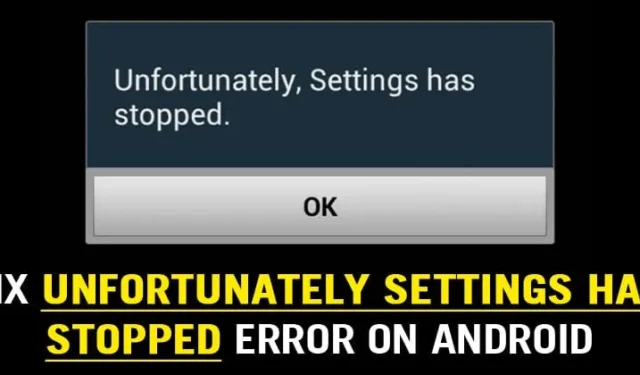
Ja esat Android lietotājs, iespējams, jau esat pieredzējis šādu kļūdu: Diemžēl iestatījumi ir apturēti.
Šī ir viena no visvairāk kairinošajām kļūdām, ar kuru saskaras Android operētājsistēma. Šajā rakstā mēs apspriedīsim visu par kļūdas ziņojumu un to, kā to novērst.
Kas diemžēl ir kļūda Iestatījumi ir apturēti?
Kļūda var rasties pēc jauna programmaparatūras atjauninājuma instalēšanas. Šī ir izplatīta problēma, taču tā radīja postījumus, kad tika izlaists KitKat atjauninājums.
Kļūda ne vienmēr ir saistīta ar programmatūras atjauninājumu; dažreiz kļūdu izraisa arī bojātas lietotnes. Tomēr, tā kā tā ir ļoti izplatīta problēma, vienkārša restartēšana varētu to atrisināt. Tomēr, ja kļūdas ziņojums tiek parādīts bieži, ir jāveic dažas citas darbības.
Vairumā gadījumu viedtālruņa restartēšana var novērst kļūdu jūsu Android ierīcē. Tomēr, ja kļūdas kodu bieži saņemat pat pēc restartēšanas, rīkojieties šādi.
1. Restartējiet ierīci
Kā mēs jau apspriedām iepriekš, vairumā gadījumu vienkārša restartēšana var novērst kļūdu “Diemžēl iestatījumi ir apturēti” jūsu Android viedtālrunī. Tātad, restartējiet ierīci.
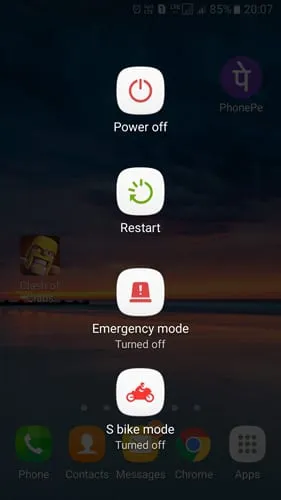
- Nospiediet un turiet ierīces barošanas pogu
- Tas parādīs uznirstošo logu, kurā jums jāpieskaras Restartēt/atsāknēt
- Tagad pagaidiet, līdz tālrunis tiek restartēts.
Pēc restartēšanas izmantojiet viedtālruni; jūs vairs nesaņemsit kļūdu. Ja kļūda joprojām tiek parādīta pēc restartēšanas, rīkojieties šādi.
2. Notīriet tālruņa RAM
RAM trūkums arī izraisa kļūdu operētājsistēmā Android. Tālruņa RAM notīrīšana ir vienkārša; to var izdarīt, neizmantojot trešās puses lietotni. Parasti viedtālruņiem ir noklusējuma RAM pārvaldnieka lietotne, kas palīdz notīrīt RAM tikai ar vienu pieskārienu.
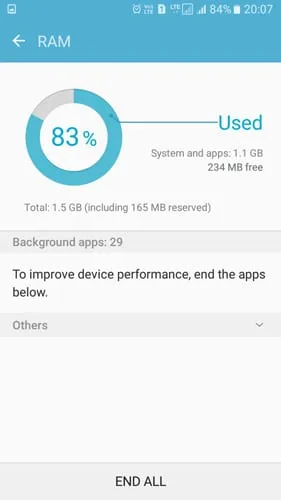
- Pirmkārt, atrodiet ierīcē iebūvēto RAM pārvaldnieku. Samsung RAM pārvaldnieks atrodas viedajā pārvaldniekā
- RAM pārvaldniekā jūs redzēsit, cik daudz RAM pašlaik izmanto jūsu ierīce.
- Tagad pieskarieties “Notīrīt RAM”, lai atbrīvotu daļu RAM.
Sāciet lietot viedtālruni kā parasti un pārbaudiet, vai kļūda joprojām parādās.
3. Notīriet iestatījumu kešatmiņu
Bojātiem kešatmiņas failiem ir galvenā loma katrā Android kļūdā. Ja lietotnes Iestatījumi kešatmiņa ir bojāta, tas var izraisīt neparastas problēmas. Tātad, jums ir jāveic šīs darbības, lai pārbaudītu lietotnes Iestatījumi kešatmiņu.
1. Vispirms dodieties uz Iestatījumi > Programmas vai Lietojumprogrammu pārvaldnieks.
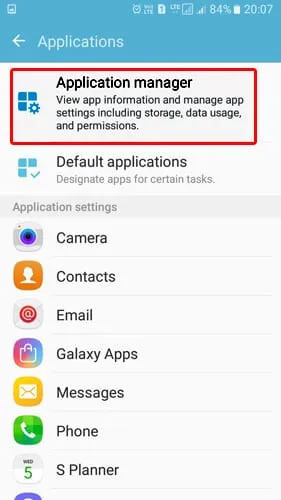
3. Atrodiet lietotni Iestatījumi un pēc tam pieskarieties tai.
4. Tagad pieskarieties pie Force Stop . Pēc tam pieskarieties Notīrīt kešatmiņu un restartējiet Android ierīci.
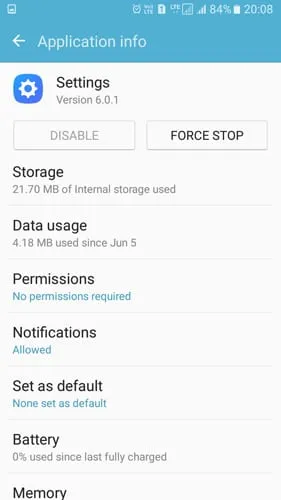
Pēc restartēšanas izmantojiet savu Android viedtālruni kā parasti, lai pārbaudītu, vai kļūda joprojām pastāv. Ja iepriekš minētā metode neizdodas novērst kļūdu, rīkojieties šādi.
4. Notīriet ierīces kešatmiņu
Mums ir jāiztīra visu jūsu ierīcē instalēto lietojumprogrammu kešatmiņa. Pēc kešatmiņas notīrīšanas tālrunis var izturēties neparasti, taču tas nostabilizēsies dažu minūšu laikā pēc lietošanas.
1. Savā Android ierīcē atveriet sadaļu Iestatījumi
2. Tagad iestatījumu panelī atrodiet opciju Storage
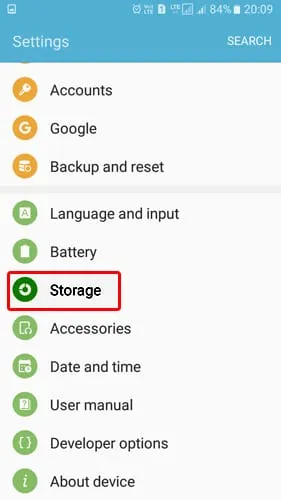
3. Sadaļā Uzglabāšana ir jāatrod opcija Kešatmiņā saglabātie dati un jāpieskaras tai
4. Tagad jūs saņemsit uznirstošo logu “Notīrīt kešatmiņā saglabātos datus”. Pieskarieties Dzēst, lai notīrītu kešatmiņas failu.
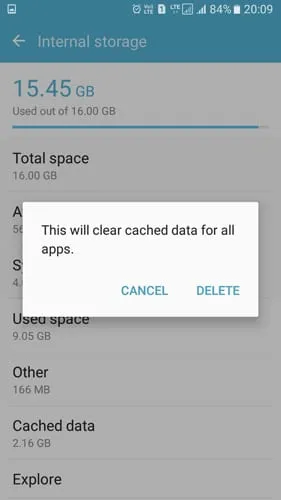
Tas notīrīs visus kešatmiņā saglabātos datus no jūsu Android viedtālruņa. Tagad restartējiet savu Android ierīci un izmantojiet to. Jūs vairs nesaņemsit kļūdu Iestatījumi ir apturēti.
5. Atinstalējiet nesen instalēto programmu
Dažreiz Android vai lietotņu atjauninājumi operētājsistēmā Android aktivizē kļūdas ziņojumu Diemžēl iestatījumi ir apturēti. Tātad, ja pēc trešās puses lietotnes instalēšanas tiek parādīta kļūda, jums ir jāatinstalē šī trešās puses lietotne.
Ja ar instalētajām programmām nav nekādu problēmu, varat mēģināt palaist drošajā režīmā. Drošais režīms izslēdz visas trešās puses lietotnes, kas instalētas jūsu Android viedtālrunī. Tātad, ja kļūda radās kādas lietotnes dēļ, jūs nesaņemsit ziņojumu Diemžēl iestatījumi ir apturēti drošajā režīmā.
Ja tiek parādīta kļūda drošajā režīmā, lietotnēm nav problēmu. Tāpēc izlaidiet šo metodi un sekojiet nākamajai.
6. Rūpnīcas iestatījumu atiestatīšana
Ja ar visām iepriekšminētajām metodēm kļūdu neizdodas novērst, pēdējā iespēja ir Android ierīces rūpnīcas atiestatīšana. Datu atiestatīšana noņems visas instalētās lietotnes un failus no jūsu Android ierīces. Tāpēc pirms rūpnīcas iestatījumu atiestatīšanas izveidojiet pareizu datu dublējuma failu.
Android viedtālruņa atiestatīšana ir vienkārša; izpildiet dažas vienkāršas darbības tālāk.
1. Vispirms savā Android viedtālrunī atveriet iestatījumus
2. Tagad sadaļā Iestatījumi ir jāatrod un jāpieskaras Dublēšana un atiestatīšana .
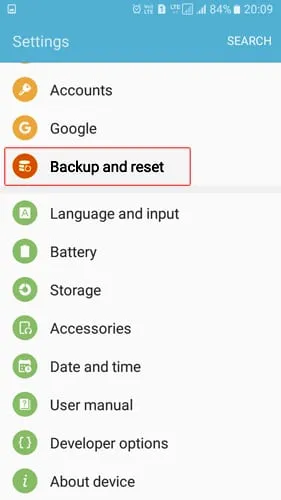
3. Nākamajā ekrānā pieskarieties vienumam Rūpnīcas datu atiestatīšana .
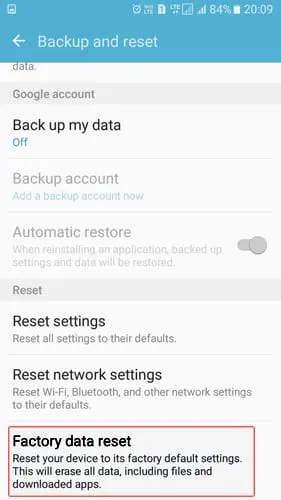
4. Visbeidzot, pieskarieties pogai Atiestatīt tālruni .
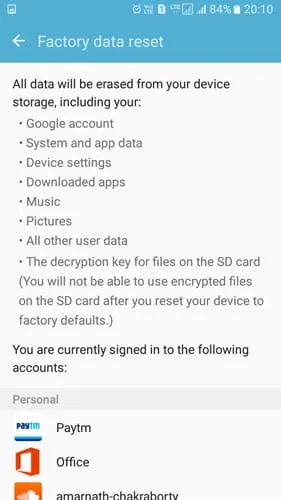
Tādējādi tiks dzēsti visi jūsu Android iekšējā atmiņā saglabātie faili. Pēc atiestatīšanas ierīce darbosies labi, un jūs vairs nesaņemsit kļūdu “Diemžēl iestatījumi ir apturēti”.
7. Notīriet Google Play veikala un pakalpojumu kešatmiņu
Daudzi lietotāji ir apgalvojuši, ka Android ierīcē atrisina kļūdu “Diemžēl iestatījumi ir apturēti”, notīrot Google Play veikala un pakalpojumu kešatmiņu. Tāpēc varat arī mēģināt to izdarīt, lai novērstu kļūdu. Lūk, kas jums jādara.
1. Savā Android ierīcē atveriet lietotni Iestatījumi, ritiniet uz leju un pieskarieties vienumam Programmas .
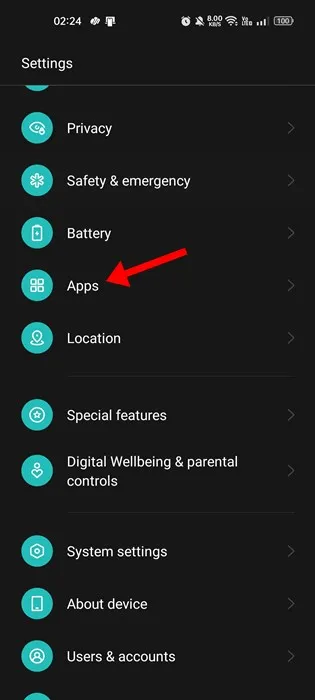
2. Programmu ekrānā pieskarieties vienumam Programmu pārvaldība .
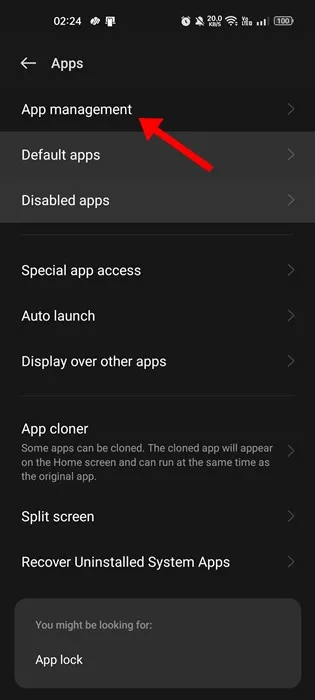
3. Tagad atrodiet un piesitiet Google Play veikals. Pēc tam pieskarieties vienumam Krātuves lietojums .
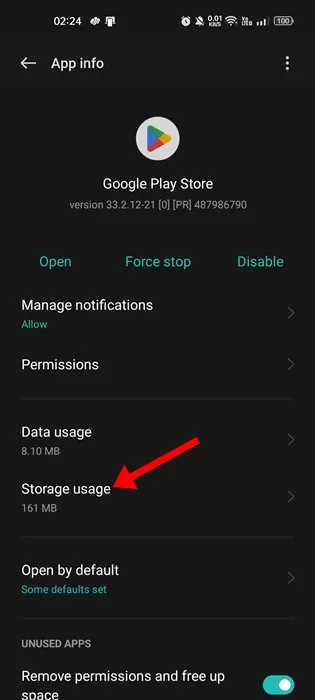
4. Krātuves lietojuma ekrānā pieskarieties vienumam Notīrīt kešatmiņu .
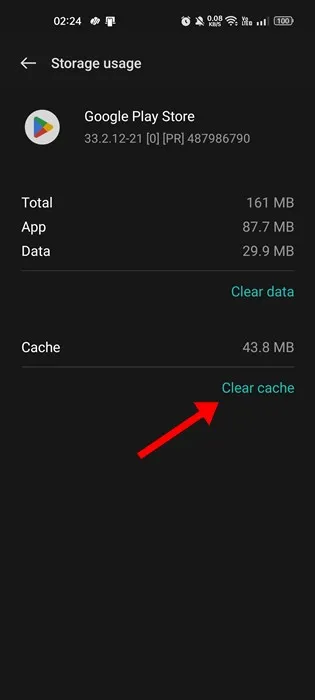
5. Tas pats jādara arī lietotnei Google Play pakalpojumi. Pieskarieties vienumam Google Play pakalpojumi> Krātuves lietojums. Sadaļā Krātuves lietojums pieskarieties vienumam Notīrīt kešatmiņu.
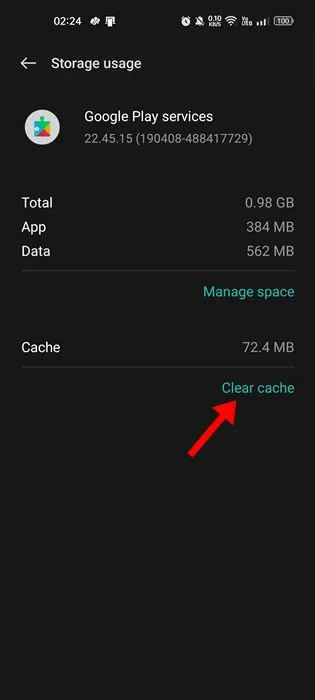
Tieši tā! Pēc izmaiņu veikšanas noteikti restartējiet savu Android tālruni.
8. Atinstalējiet un atkārtoti instalējiet Google Play veikala atjauninājumus
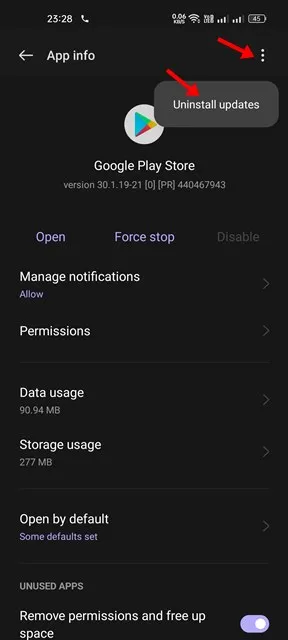
Mēs saprotam, ka Google Play veikalam, iespējams, nekas nav jādara ar kļūdu Iestatījumi ir apturēti, taču šīs metodes dažkārt novērš kļūdu. Viss, kas jums jādara, ir notīrīt Google Play kešatmiņu un atinstalēt Google Play veikala atjauninājumu.
Lai to izdarītu, dodieties uz Iestatījumi> Lietotnes. Tagad sadaļā Apps atrodiet Google Play veikalu un pieskarieties tam. Notīriet tā kešatmiņu un atinstalējiet iepriekšējos atjauninājumus. Kad tas ir izdarīts, restartējiet ierīci, un kļūda Iestatījumi ir apturēti, diemžēl vairs nebūs redzama.
9. Noslaukiet kešatmiņas nodalījumu
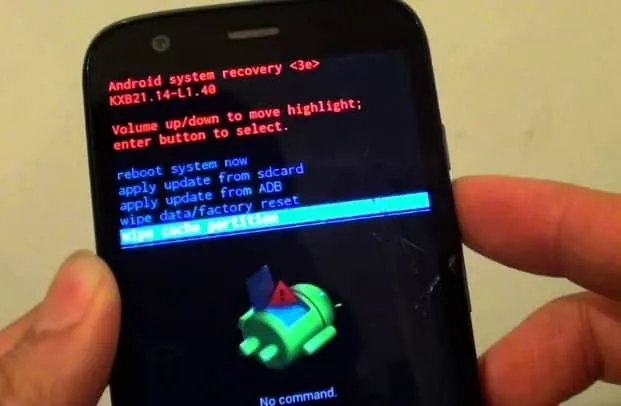
Lai notīrītu kešatmiņas nodalījumu, jums būs jāieiet atkopšanas režīmā. Šīs darbības notīrīs visu jūsu sistēmas kešatmiņu, tostarp lietotnes kešatmiņu.
Tomēr, lai pārietu uz atkopšanas režīmu, jums jāzina taustiņu kombinācija. Ierīces atkopšanas režīma opciju varat meklēt tiešsaistē.
Tātad, lai notīrītu kešatmiņas nodalījumu, izslēdziet viedtālruni un nospiediet taustiņu kombināciju, lai pārietu uz atkopšanas režīmu. Tagad atkopšanas izvēlnē izmantojiet skaļuma pogu, lai pārietu uz opciju Notīrīt kešatmiņas nodalījumu . Atlasiet opciju Notīrīt kešatmiņas nodalījumu, izmantojot barošanas pogu.
Šajā rakstā ir aprakstītas visas metodes, kā Android viedtālrunī novērst kļūdu, kas radušās Diemžēl iestatījumi ir apstājušies. Paziņojiet mums, ja jums nepieciešama papildu palīdzība šīs kļūdas novēršanā, komentāros.




Atbildēt